电脑安装电源视频教程,在组装电脑的过程中,安装电源是一个重要的步骤,电源供应器(PSU)为电脑的各个组件提供电力,因此正确安装非常关键,以下是详细的电脑安装电源的步骤指南:, ,准备工具和材料,在开始之前,请确保您有以下工具和材料:,1、电源供应器(PSU),2、螺丝刀,3、电脑机箱,4、电源线,5、主板和其他电脑组件(按需),安全须知,1、确保您的手是干燥的,以避免电击。,2、在接触内部组件前,请先放电,避免静电损伤硬件。,3、确认电源供应器的电压与您的电脑系统相匹配。,安装步骤,第一步:放置电源,1、打开电脑机箱的侧板。,
,准备工具和材料,在开始之前,请确保您有以下工具和材料:,1、电源供应器(PSU),2、螺丝刀,3、电脑机箱,4、电源线,5、主板和其他电脑组件(按需),安全须知,1、确保您的手是干燥的,以避免电击。,2、在接触内部组件前,请先放电,避免静电损伤硬件。,3、确认电源供应器的电压与您的电脑系统相匹配。,安装步骤,第一步:放置电源,1、打开电脑机箱的侧板。,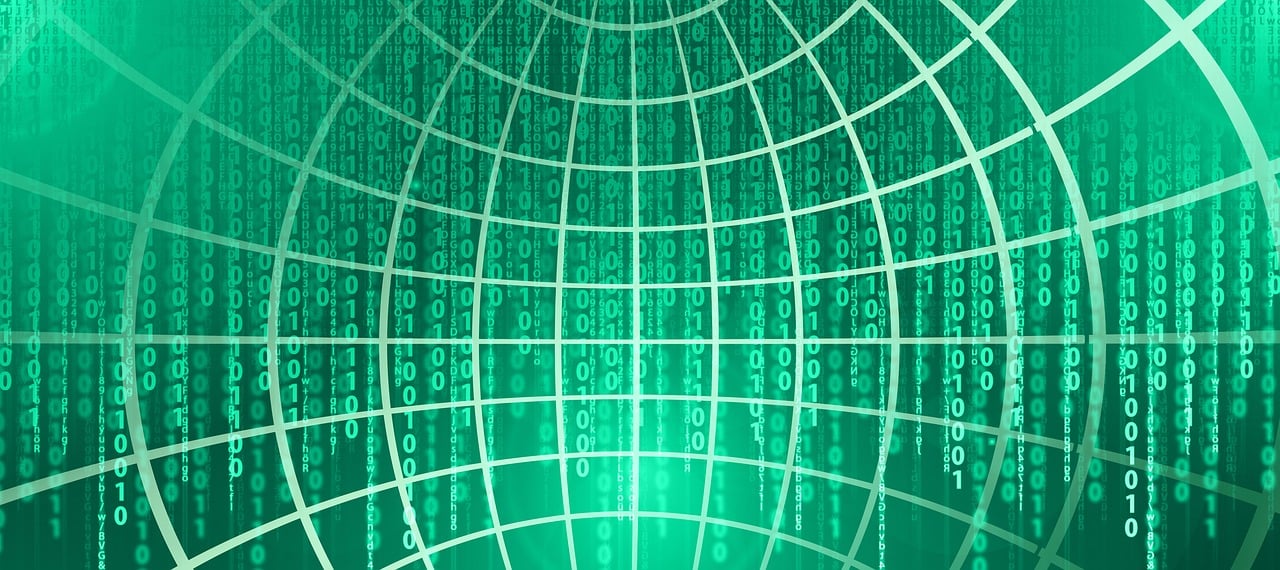 ,2、将电源供应器放置在机箱内预留给电源的位置上,通常这个位置位于机箱的顶部后方。,3、对准电源供应器的螺丝孔与机箱上的孔位。,第二步:固定电源,1、使用螺丝刀,将电源供应器附带的螺丝固定在机箱上。,2、确保螺丝拧紧,但不要过紧,以免损坏电源供应器或机箱。,第三步:连接电源线,1、连接到主板:找到电源供应器上的主板电源线,通常是一组较大的电缆,插入主板上的相应电源接口。,2、连接到CPU:找到专门为CPU供电的电缆,它有四个或更多的针脚,然后将其连接到主板上的CPU电源接口。,3、连接到显卡:如果您的显卡需要单独的电源,找到PCIe电源线并连接到显卡上。,4、连接到驱动器:硬盘和固态驱动器可能需要电源,找到SATA电源线并连接到它们上面。,第四步:管理电缆,1、用扎带或其他电缆管理工具整理电源线,确保它们不会阻碍机箱内的气流或接触到风扇。,2、确保所有电缆都有足够的空间,避免过度弯曲或拉扯。,第五步:最终检查,
,2、将电源供应器放置在机箱内预留给电源的位置上,通常这个位置位于机箱的顶部后方。,3、对准电源供应器的螺丝孔与机箱上的孔位。,第二步:固定电源,1、使用螺丝刀,将电源供应器附带的螺丝固定在机箱上。,2、确保螺丝拧紧,但不要过紧,以免损坏电源供应器或机箱。,第三步:连接电源线,1、连接到主板:找到电源供应器上的主板电源线,通常是一组较大的电缆,插入主板上的相应电源接口。,2、连接到CPU:找到专门为CPU供电的电缆,它有四个或更多的针脚,然后将其连接到主板上的CPU电源接口。,3、连接到显卡:如果您的显卡需要单独的电源,找到PCIe电源线并连接到显卡上。,4、连接到驱动器:硬盘和固态驱动器可能需要电源,找到SATA电源线并连接到它们上面。,第四步:管理电缆,1、用扎带或其他电缆管理工具整理电源线,确保它们不会阻碍机箱内的气流或接触到风扇。,2、确保所有电缆都有足够的空间,避免过度弯曲或拉扯。,第五步:最终检查, ,1、检查所有连接是否牢固,没有遗漏。,2、确保电缆管理整洁,没有电缆阻挡风扇或散热通道。,3、关闭机箱侧板。,完成以上步骤后,您的电脑电源就已经安装好了,接下来,您可以继续安装其他组件,如内存条、主板、显卡等,然后启动您的电脑进行测试。,相关问题与解答,Q1: 我需要多大的电源功率?,A1: 电源功率的选择取决于您电脑的配置,中等配置的电脑需要至少500瓦的电源,而高性能游戏电脑或工作站可能需要750瓦甚至更高的电源。,Q2: 电源供应器有哪些品牌推荐?,A2: 市面上有许多可靠的电源供应器品牌,例如Corsair、Seasonic、EVGA、Cooler Master等,选择知名品牌可以确保电源的质量和稳定性。,Q3: 我该如何处理旧电源?,A3: 旧电源应该正确回收,不要随意丢弃,许多地方有电子产品回收计划,您可以将旧电源送到指定的回收点。,Q4: 安装电源时需要注意哪些安全事项?,A4: 在安装电源时,确保您的手干燥,避免静电,不要在电源工作时触摸内部组件,确保电源供应器的电压与您的系统相匹配,以避免潜在的安全问题。,
,1、检查所有连接是否牢固,没有遗漏。,2、确保电缆管理整洁,没有电缆阻挡风扇或散热通道。,3、关闭机箱侧板。,完成以上步骤后,您的电脑电源就已经安装好了,接下来,您可以继续安装其他组件,如内存条、主板、显卡等,然后启动您的电脑进行测试。,相关问题与解答,Q1: 我需要多大的电源功率?,A1: 电源功率的选择取决于您电脑的配置,中等配置的电脑需要至少500瓦的电源,而高性能游戏电脑或工作站可能需要750瓦甚至更高的电源。,Q2: 电源供应器有哪些品牌推荐?,A2: 市面上有许多可靠的电源供应器品牌,例如Corsair、Seasonic、EVGA、Cooler Master等,选择知名品牌可以确保电源的质量和稳定性。,Q3: 我该如何处理旧电源?,A3: 旧电源应该正确回收,不要随意丢弃,许多地方有电子产品回收计划,您可以将旧电源送到指定的回收点。,Q4: 安装电源时需要注意哪些安全事项?,A4: 在安装电源时,确保您的手干燥,避免静电,不要在电源工作时触摸内部组件,确保电源供应器的电压与您的系统相匹配,以避免潜在的安全问题。,

 CDN-服务器-VPS优惠/促销/测评-撸主机评测
CDN-服务器-VPS优惠/促销/测评-撸主机评测


